安全升级还是多此一举? Win11管理员保护原理和使用详解
时间:2025-02-17 23:48:56 378浏览 收藏
小伙伴们对文章编程感兴趣吗?是否正在学习相关知识点?如果是,那么本文《安全升级还是多此一举? Win11管理员保护原理和使用详解》,就很适合你,本篇文章讲解的知识点主要包括。在之后的文章中也会多多分享相关知识点,希望对大家的知识积累有所帮助!
在数字化时代,安全至关重要,而“最小权限原则”是安全核心。 Windows 系统的管理员权限过于强大,成为攻击目标。攻击者利用此权限进行未授权访问、破坏隐私甚至禁用安全功能,而用户可能毫不知情。微软《数字防御报告 2024》显示,每天约有 39000 起权限滥用事件。为应对这一挑战,Windows 11 推出了平台级安全功能——管理员保护。

管理员保护的核心是:需要管理员权限的操作前,必须先通过 Windows Hello 验证身份。这包括软件安装、修改系统设置(如调整时间或编辑注册表)、访问敏感数据等。
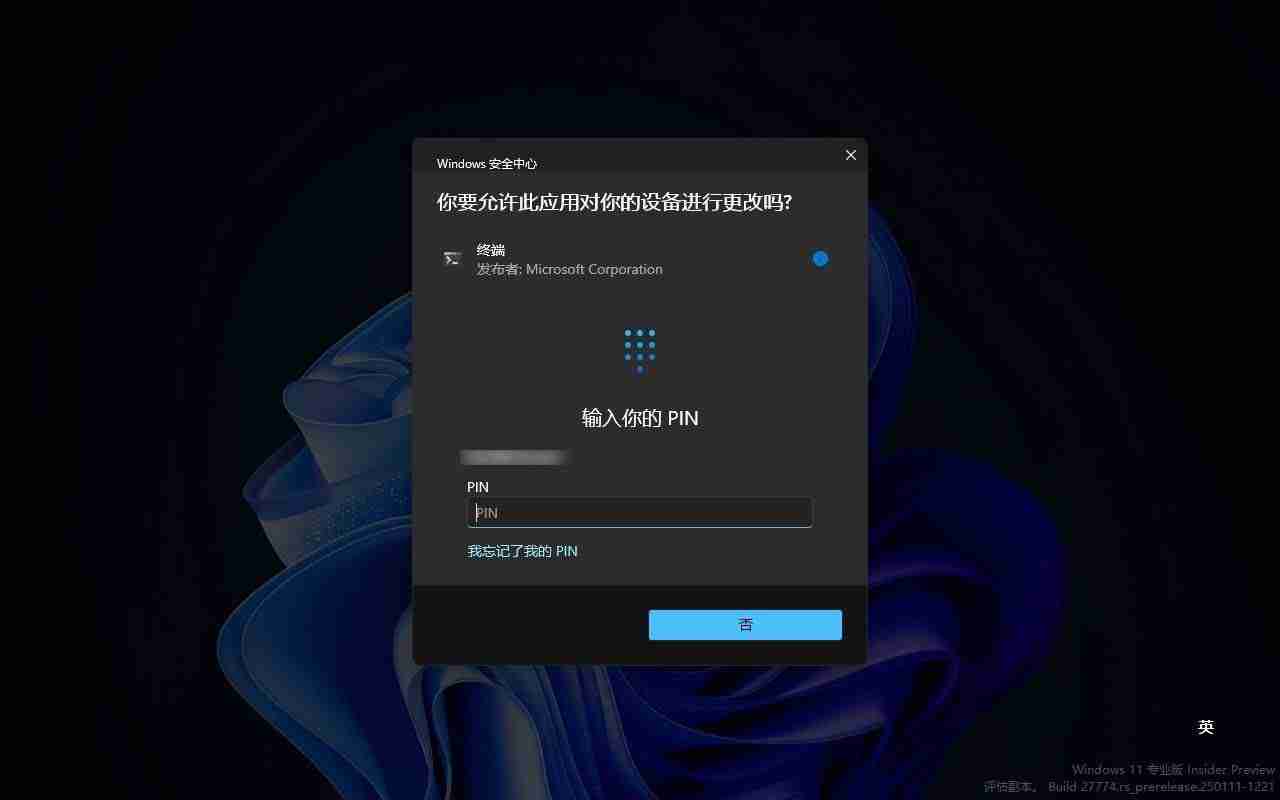
此功能降低误操作风险,阻止恶意软件未经授权更改系统。
管理员保护安全模型
管理员保护遵循最小权限原则。即使已登录,默认权限也是普通用户权限。需要管理员权限时:
- 系统要求授权。
- 授权后,系统生成一个隐藏的、隔离的用户账户,并基于该账户创建一个临时管理员令牌。
- 操作完成后,令牌自动销毁。
这意味着管理员权限并非永久拥有,每次使用都需要重新授权,避免长期持有高权限带来的风险。
架构亮点
管理员保护与 Windows Hello 深度结合,兼顾安全和便捷:
- 按需提权: 默认普通权限,仅在特定管理员操作时临时提权,操作完毕令牌销毁。
- 配置文件分离: 使用隐藏的隔离用户账户创建管理员令牌,防止用户级恶意软件影响提权会话。
- 无自动提权: 每次都需要手动授权,用户全程掌控权限分配。Windows Hello 保证认证安全。
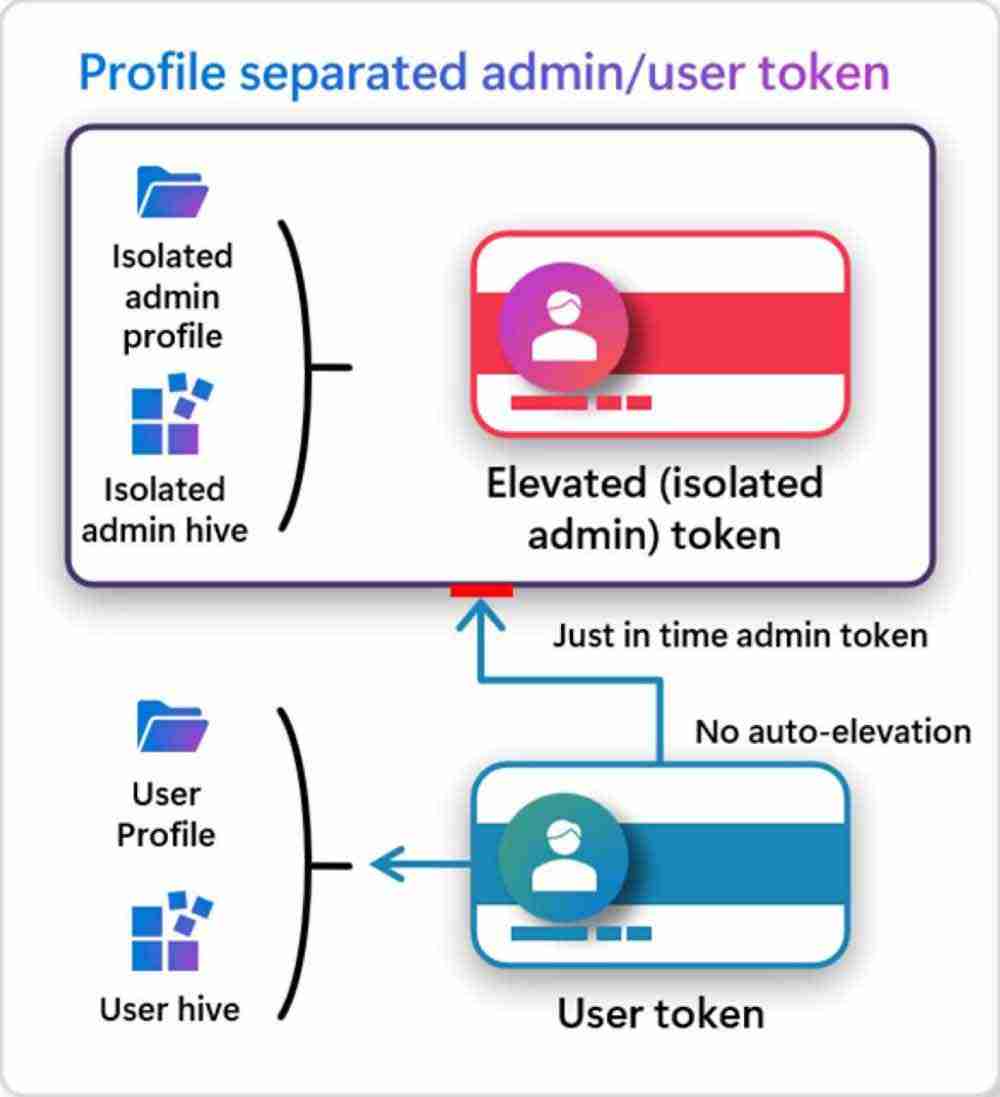
管理员保护与 UAC 不同,UAC 是深度防御策略,而管理员保护通过底层架构改造,实现更高等级的安全防护:
- 安全性大幅提升: 每次执行管理员任务前都需要明确授权,防止误操作和恶意软件干扰。
- 用户全程掌控: 可以精细化管理管理员权限,针对特定应用进行授权或限制。
- 减少恶意软件威胁: 打断恶意软件获取管理员权限的攻击链。
如何启用 Windows 11 管理员保护 (目前处于开发阶段,需加入 Windows 预览体验计划 Canary 渠道,安装 Windows 11 Build 27774 或更高版本)
方法一:通过 Windows 安全中心
- 打开“Windows 安全中心”。
- 选择“帐户保护”>“管理员保护设置”。
- 打开“为需要管理员权限的操作启用实时访问”开关。
- 重启计算机。
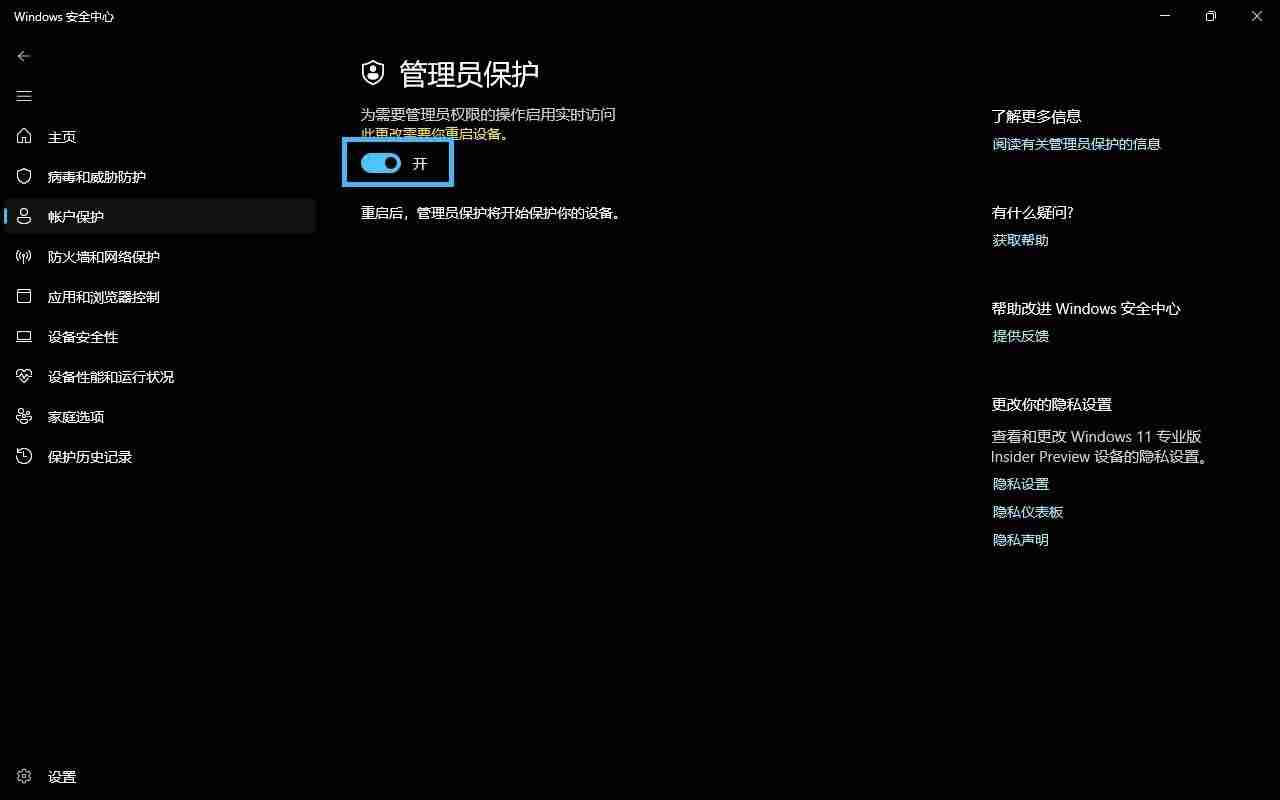
方法二:通过组策略 (适用于专业版、教育版或企业版)
- 按
Windows + R,输入gpedit.msc打开本地组策略编辑器。 - 导航到“计算机配置”>“Windows 设置”>“安全设置”>“本地策略”>“安全选项”。
- 双击“用户帐户控制:配置管理员审批模式的类型”,将“本地安全设置”设置为“管理员保护下的管理员批准模式”。
- 双击“用户帐户控制:在启用管理员保护的情况下管理员的提升权限提示行为”,将“本地安全设置”设置为:
- “在安全桌面上提示凭据”:需要 Windows Hello 身份验证。
- “在安全桌面上同意提示”:无需凭据,只需用户同意。
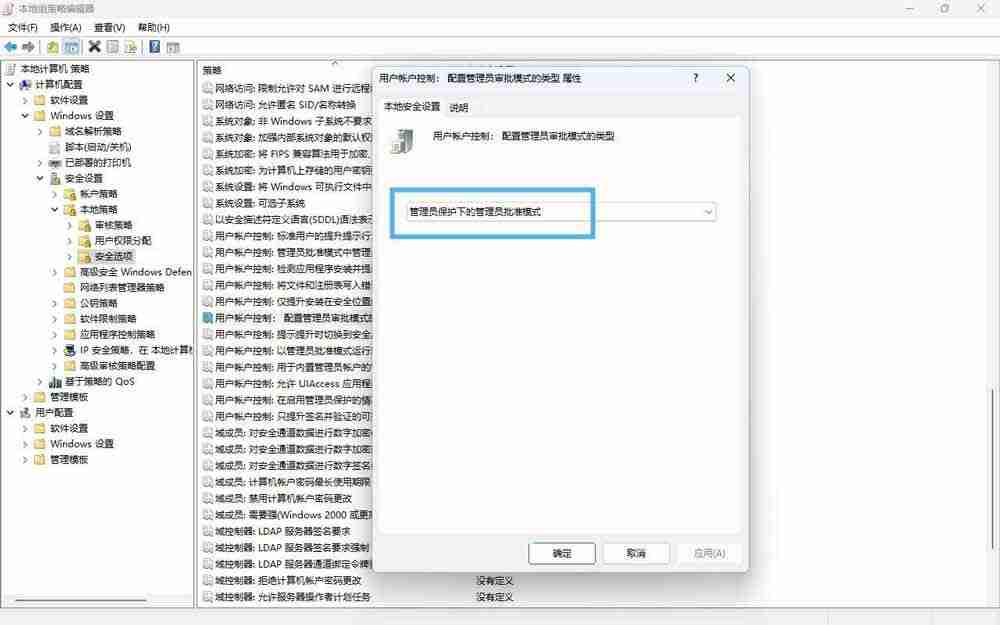
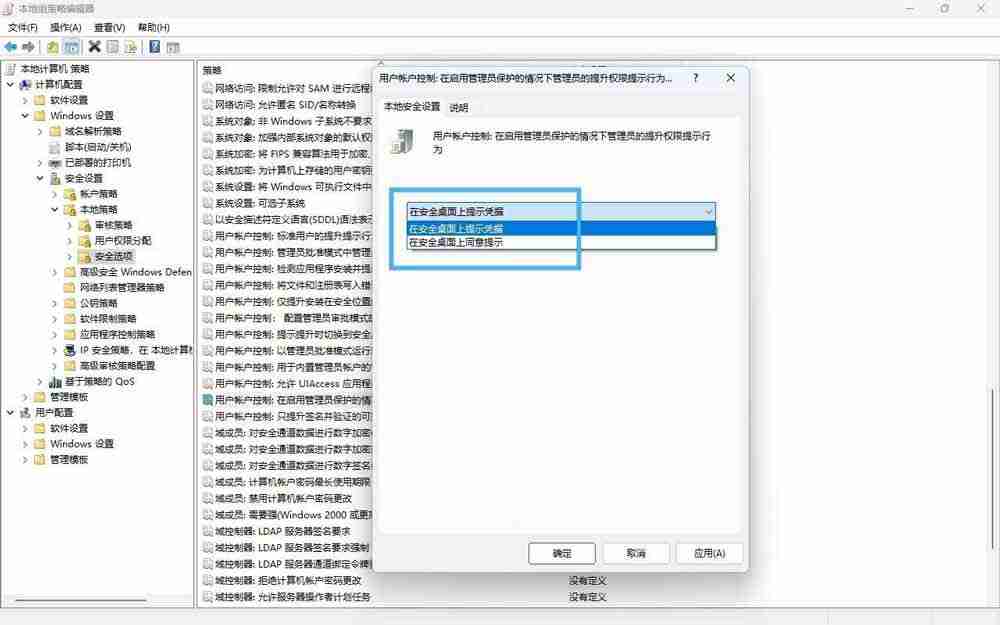
- 重启计算机。
未来,微软可能会默认启用此功能。建议不要禁用此功能,它能显著提升系统安全性。
终于介绍完啦!小伙伴们,这篇关于《安全升级还是多此一举? Win11管理员保护原理和使用详解》的介绍应该让你收获多多了吧!欢迎大家收藏或分享给更多需要学习的朋友吧~golang学习网公众号也会发布文章相关知识,快来关注吧!
-
501 收藏
-
501 收藏
-
501 收藏
-
501 收藏
-
501 收藏
-
209 收藏
-
460 收藏
-
337 收藏
-
297 收藏
-
219 收藏
-
160 收藏
-
313 收藏
-
169 收藏
-
348 收藏
-
168 收藏
-
117 收藏
-
271 收藏
-

- 前端进阶之JavaScript设计模式
- 设计模式是开发人员在软件开发过程中面临一般问题时的解决方案,代表了最佳的实践。本课程的主打内容包括JS常见设计模式以及具体应用场景,打造一站式知识长龙服务,适合有JS基础的同学学习。
- 立即学习 543次学习
-

- GO语言核心编程课程
- 本课程采用真实案例,全面具体可落地,从理论到实践,一步一步将GO核心编程技术、编程思想、底层实现融会贯通,使学习者贴近时代脉搏,做IT互联网时代的弄潮儿。
- 立即学习 516次学习
-

- 简单聊聊mysql8与网络通信
- 如有问题加微信:Le-studyg;在课程中,我们将首先介绍MySQL8的新特性,包括性能优化、安全增强、新数据类型等,帮助学生快速熟悉MySQL8的最新功能。接着,我们将深入解析MySQL的网络通信机制,包括协议、连接管理、数据传输等,让
- 立即学习 500次学习
-

- JavaScript正则表达式基础与实战
- 在任何一门编程语言中,正则表达式,都是一项重要的知识,它提供了高效的字符串匹配与捕获机制,可以极大的简化程序设计。
- 立即学习 487次学习
-

- 从零制作响应式网站—Grid布局
- 本系列教程将展示从零制作一个假想的网络科技公司官网,分为导航,轮播,关于我们,成功案例,服务流程,团队介绍,数据部分,公司动态,底部信息等内容区块。网站整体采用CSSGrid布局,支持响应式,有流畅过渡和展现动画。
- 立即学习 485次学习
